Was ist ein Kurs?
Ein Kurs ist eine geschlossene Veranstaltungsreihe mit festen Teilnehmer:innen und einem definierten Start- und Endpunkt. Im Gegensatz zu Gruppen, die fortlaufend sind, wird ein Kurs im Ganzen abgerechnet – zum Beispiel 250€ für 6 Termine im Welpenkurs.Kurs vs. Gruppe
Kurs:
- Feste Anzahl von Terminen (z.B. 6 Termine)
- Geschlossene Teilnehmergruppe
- Gesamtabrechnung (z.B. 250€ für den kompletten Kurs)
- Teilnehmer:innen sind für alle Termine eingetragen
- Keine Einzelstornierung von Terminen möglich
- Fortlaufende Termine ohne festes Ende
- Flexible Teilnahme pro Termin
- Einzelabrechnung pro Termin
- Teilnehmer:innen können einzelne Termine stornieren
Voraussetzungen für Kurse
Bevor du deinen ersten Kurs erstellst, solltest du folgende Grundlagen eingerichtet haben:Erforderliche Einstellungen
Checkliste vor dem ersten Kurs
- ✅ Leistungen: Mindestens eine Leistung mit Kategorie “Kurs” angelegt
- ✅ Trainingsorte: Mindestens ein Standort für deine Kurse eingerichtet
- ✅ Mitarbeiter: Trainer:innen für die Kursleitung hinterlegt
- ✅ Unternehmensdaten: Kontaktdaten und Logo für professionelle Darstellung
Leistungen für Kurse
Du benötigst mindestens eine Leistung mit der Kategorie “Kurs”. Diese legst du unter Einstellungen > Leistungen an:Beispiel: Welpenkurs-Leistung
- Name: “Welpenkurs”
- Kategorie: Kurs
- Preis: 250,00 €
- Einheit: pauschal
- Beschreibung: “6 Termine à 60 Minuten”
Mehrere Preisvarianten: Du kannst auch mehrere Leistungen für denselben Kurs anlegen, um verschiedene Preisoptionen anzubieten (z.B. Standard und Premium).
Trainingsorte einrichten
Unter Einstellungen > Trainingsorte legst du die Standorte für deine Kurse fest. Jeder Termin benötigt einen definierten Ort.Schnellstart: Deinen ersten Kurs in 5 Minuten erstellen
Schnellstart-Guide
Schritt 1: Gehe zu Hundeschule > Kurse und klicke auf “Neuer Kurs”Schritt 2: Fülle die Grunddaten aus:
- Kursname: “Welpenkurs”
- Maximale Teilnehmer: 8
- Leistung: Wähle deine “Welpenkurs”-Leistung
- Startdatum: Nächster Donnerstag
- Uhrzeit: 18:00 - 19:00 Uhr
- Intervall: Wöchentlich
- Anzahl: 6 Termine
- Standort: Wähle deinen Trainingsort
- Trainer: Wähle dich oder einen Mitarbeiter
- Tab “Beschreibung” öffnen
- Kursbeschreibung eingeben
- Optional: Bild hochladen
- Status auf “Veröffentlicht” setzen
- Kurs ist jetzt auf deiner Webseite sichtbar
Kurs erstellen
Grundlegende Einstellungen
Im Bereich Hundeschule > Kurse kannst du neue Kurse anlegen. Beim Erstellen gibst du dem Kurs einen Namen – zum Beispiel “Welpenkurs” oder “Junghundekurs” – legst die maximale Teilnehmeranzahl sowie den Preis fest.Preise konfigurierenPreise können entweder neu über das Plus-Symbol angelegt oder aus deinen bestehenden Leistungen mit der Kategorie Kurs ausgewählt werden. Beispiel: Welpenkurs – 120,00 € pro Teilnahme.Der Preis ist relevant für die Ausschreibung auf deiner Webseite und wird für die automatische Rechnungsstellung pro Teilnehmer:in verwendet.
Termine anlegen
Im nächsten Schritt legst du eine Veranstaltungsreihe an. Ein einzelner Termin besteht immer aus einem Standort und einer verantwortlichen Trainer:in. Mit dem Intervall-Tool kannst du eine ganze Terminserie anlegen. Zum Beispiel: Jeden Donnerstag von 18:00 bis 19:00 Uhr.Co-Trainer:in für Termine
Termine können jetzt optional einen zweiten Trainer (Co-Trainer:in) zugewiesen bekommen. Berechtigungen und Funktionen:- Co-Trainer:innen haben die gleichen Berechtigungen wie Haupttrainer:innen für ihre Termine
- Kalenderansichten und Filter berücksichtigen sowohl Haupt- als auch Co-Trainer:innen
- Excel-Export zeigt beide Trainer:innen in separaten Spalten an
- Mehrfach-Bearbeitung von Terminen unterstützt das Setzen von Co-Trainer:innen
- Alle bestehenden Funktionen (Berechtigungen, Filter, Standort-Abfragen) wurden entsprechend erweitert
Wichtiger Hinweis: Co-Trainer:innen erhalten keine Benachrichtigungen. Diese erhalten weiterhin nur der/die Haupttrainer:in.
Ausschreibung für deine Webseite
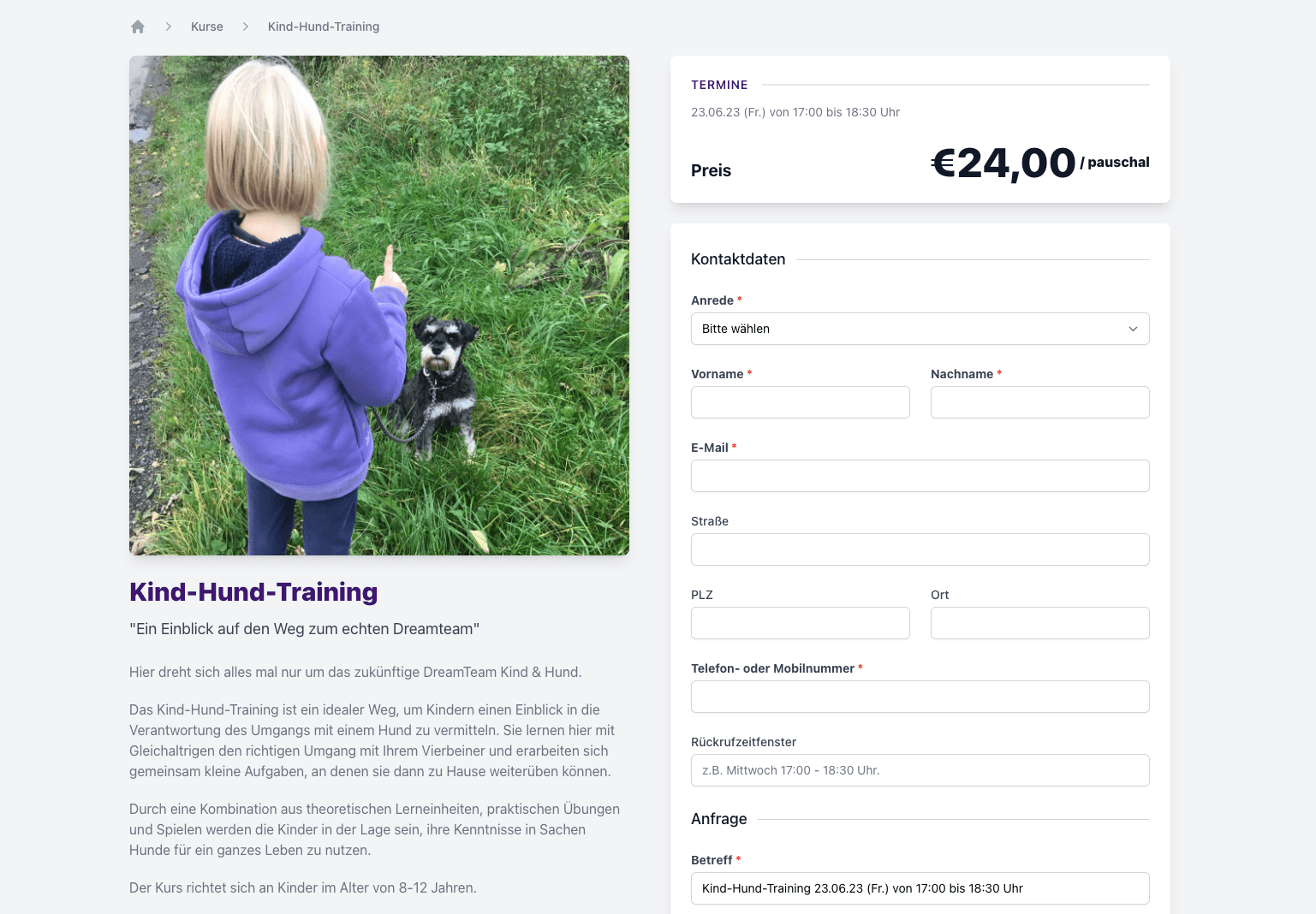
Termine verwalten
Übersicht und Bearbeitung
Auf der Detailansicht eines Kurses findest du alle zugehörigen Termine. Diese lassen sich einzeln bearbeiten oder löschen. Über den Button “Termin anlegen” kannst du zusätzliche Termine oder neue Veranstaltungsreihen erstellen.Terminabsagen mit Grund
Bei der manuellen Absage von Terminen kann jetzt optional ein Grund angegeben werden. Funktionen:- Der Grund wird in der E-Mail-Benachrichtigung an die Teilnehmer angezeigt
- Der Grund wird als Notiz am Termin gespeichert
- Bei automatischen Absagen wegen zu geringer Teilnehmerzahl wird automatisch ein entsprechender Grund gesetzt
- In allen Absage-E-Mails wird erwähnt, dass eventuell gebuchtes Guthaben wieder gutgeschrieben wird
Kalenderansicht
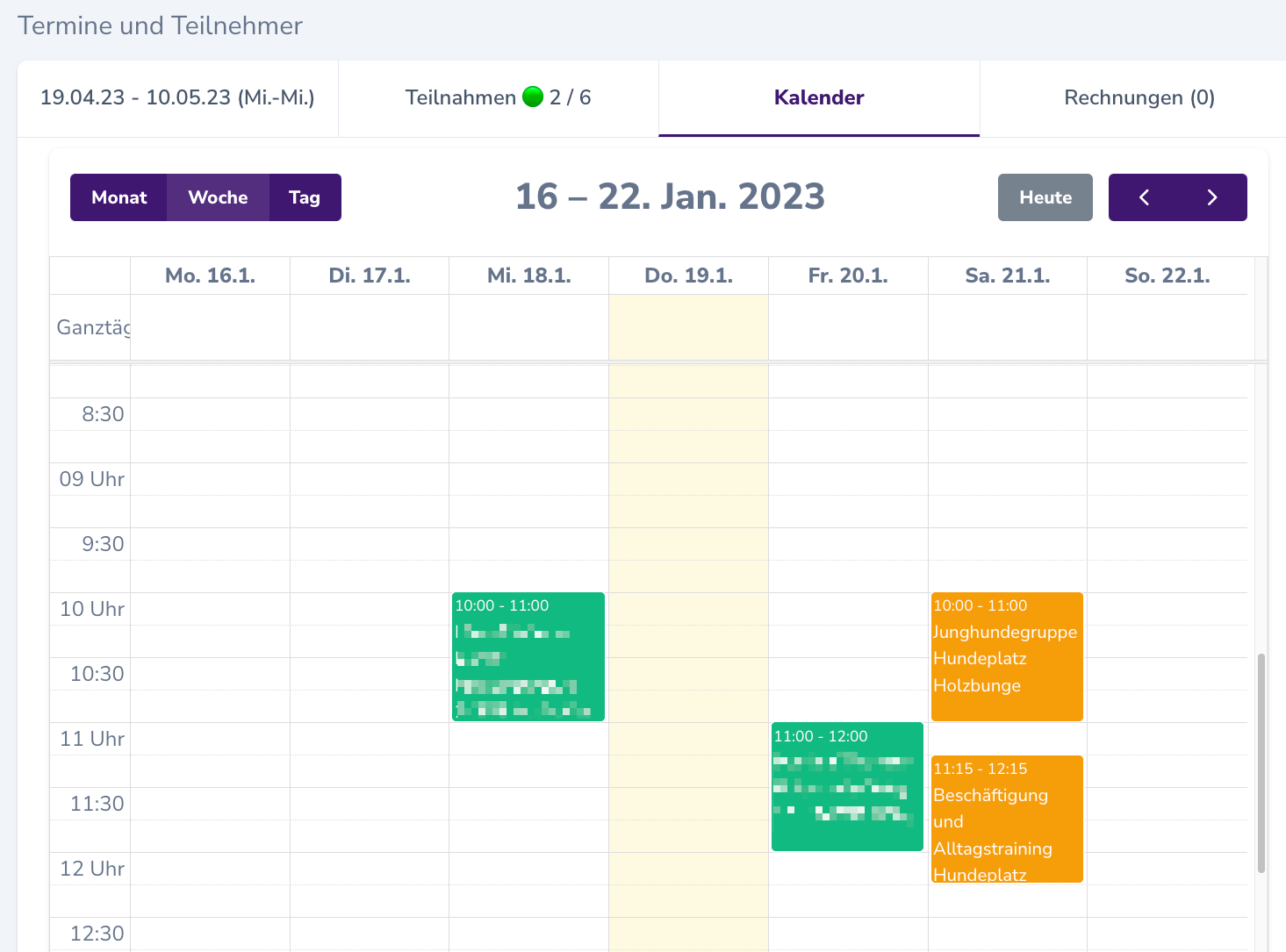
Externe Kalender integrierenDamit du auch private Termine und Ferien/Feiertage einplanen kannst, besteht die Möglichkeit, externe Kalender zu abonnieren. Diese werden ebenfalls in der Kalenderansicht angezeigt. Mehr dazu findest du unter Kalender.
Leistungen und Preisgestaltung
Mehrere Preisvarianten anbieten
Ein Kurs kann aus einer oder mehreren Leistungen bestehen. Diese Leistungen bestimmen den Preis des Kurses und ermöglichen dir, verschiedene Preisvarianten für denselben Kurs anzubieten. Die Leistungen werden unter der Kategorie Kurs angelegt und dem jeweiligen Kurs zugeordnet. Wenn du mehrere Leistungen hinterlegst, sehen deine Kund:innen im Buchungsportal verschiedene Preisoptionen und wählen selbst, welche Variante sie buchen möchten.Beispiel: Preisvarianten
Ein Kurs bietet zwei Varianten:
- Standard-Teilnahme: Gruppentraining ohne Zusatzleistungen
- Premium-Teilnahme: Zusätzlich zwei Einzelstunden zum Gruppentraining
Teilnehmeranzahl pro Preisvariante festlegen
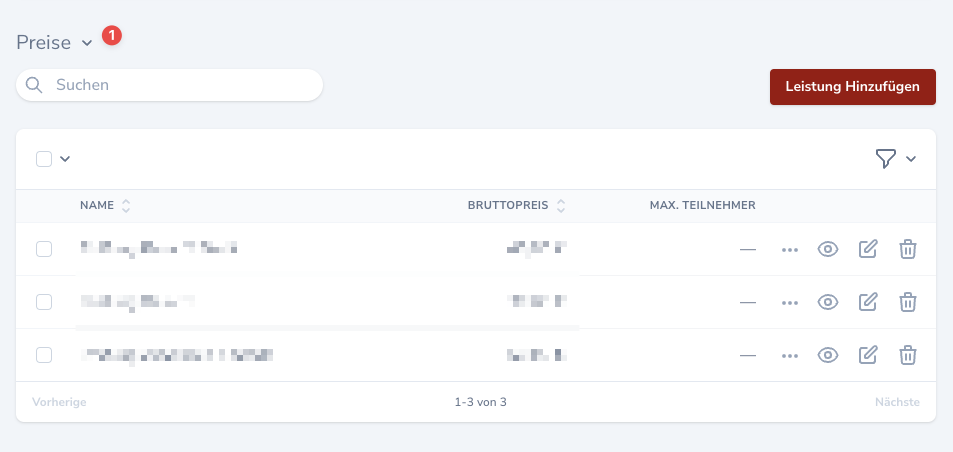
Regeln für Teilnehmeranzahlen:
- Du kannst pro Variante eine maximale Anzahl an Teilnehmer:innen festlegen
- Ist keine Zahl festgelegt, gilt die allgemeine Teilnehmergrenze des Kurses
- Die Gesamtobergrenze des Kurses darf nie überschritten werden – auch bei mehreren Varianten
Beispiel zur Obergrenze
Ein Kurs hat eine maximale Teilnehmerzahl von 10. Es gibt zwei Varianten:
- Standard (unbegrenzt innerhalb der Kursobergrenze)
- Premium (max. 3 Personen)
Sichtbarkeit der Plätze im Buchungsportal
Standardmäßig werden Anzahl und Verfügbarkeit der Plätze nicht angezeigt. Sobald eine Variante ausgebucht ist, wird dies jedoch im Portal sichtbar. Du kannst dies steuern: In den Einstellungen der Leistung gibt es die Option “Anzahl der Teilnehmer öffentlich”:- Ja: Die Anzahl und verbleibenden Plätze werden angezeigt
- Nein: Nur ausgebuchte Varianten werden als “nicht verfügbar” gekennzeichnet
Diese Einstellung hilft dir, zu entscheiden, ob deine Kunden direkt sehen, wie viele Plätze noch verfügbar sind.
Hundezuordnung bei der Buchung
Du kannst für jede Kursleistung individuell festlegen, ob diese mit einem Hund buchbar sein soll. Diese Einstellung ist besonders praktisch für theoretische Kurse, Online-Seminare oder Workshops, die ohne Hund stattfinden. Einstellung konfigurieren:- Gehe zu Einstellungen > Leistungen
- Wähle die Leistung mit der Kategorie “Kurs”
- Setze das Feld “Buchbar mit Hund” auf:
- Ja (Standard): Während der Buchung muss ein Hund ausgewählt oder angelegt werden
- Nein: Die Buchung erfolgt ohne Hundezuordnung
Anwendungsbeispiele ohne Hund
Theoretische Kurse: “Hundetrainer-Ausbildung”, “Verhaltensbiologie”, “Trainingstheorie”Online-Kurse: Webinar-Reihen für werdende Hundebesitzer, die noch keinen Hund habenWorkshop-Reihen: “Mantrailing-Theorie”, “Erste-Hilfe-Kurs für Hunde”, “Ernährungsberatung”
Standardeinstellung: Die Option ist standardmäßig auf “Ja” gesetzt, sodass bestehende Kurse wie gewohnt einen Hund erfordern. Nur bei Bedarf kannst du diese auf “Nein” ändern.
Teilnehmer:innen verwalten
Übersicht und Verwaltung
Die Verwaltung erfolgt im Reiter Teilnahmen. Hier kannst du neue Teilnehmer:innen hinzufügen und bestehende verwalten. Jede Teilnahme kann eine Notiz enthalten. Du erkennst über die Status-Icons 🟢 oder 🔴, ob ein Kurs bereits voll ist.Aktionen bei Teilnehmer:innen
- Status ändern: Wähle Teilnehmer:innen aus und ändere ihren Status z. B. auf “Warteliste” oder “Storniert”
- E-Mail senden: Versende Anmeldebestätigungen, Kursinfos oder Absagen. E-Mails können als Vorlage gespeichert werden
- Exportieren: Daten als Excel-Datei exportieren (z. B. Adressen, Buchungen, Zahlungsstatus)
- Anwesenheit verwalten: Im Termin wählst du Teilnehmer:innen aus und änderst deren Status auf “Anwesend”, “Nicht erschienen” oder “Storniert”
- Teilnehmer:innen verschieben: Du kannst Teilnehmer:innen zwischen Kursen, Veranstaltungen oder Gruppen verschieben – inklusive aller zugehörigen Daten
- Teilnehmerliste drucken: Erstelle eine übersichtliche, druckbare Liste aller Teilnehmer für den Einsatz vor Ort
Variablen in E-Mail-VorlagenDu kannst Platzhalter wie Kursname, Kurszeitraum oder Link zur Kursinformation verwenden. Ideal für automatisierte E-Mails.
E-Mail an alle Teilnehmer mehrerer Kurse senden
Mit der Aktion “E-Mail an alle Teilnehmer senden” kannst du mehrere Kurse, Veranstaltungen oder Einzelstunden auswählen und mit einem Klick eine E-Mail an alle Teilnehmer gleichzeitig versenden. So funktioniert’s:- Gehe zur Übersichtsseite Hundeschule > Kurse (oder Veranstaltungen/Einzelstunden)
- Wähle per Checkbox mehrere Kurse aus
- Klicke auf “Aktionen” und wähle “E-Mail an alle Teilnehmer senden”
- Verfasse deine Nachricht – alle Teilnehmer der ausgewählten Kurse werden automatisch gesammelt
- Versende die E-Mail
Vorteile dieser Funktion:
- Schnelle Kommunikation über mehrere Kurse hinweg
- Automatisches Sammeln aller Teilnehmer
- Duplikate werden automatisch entfernt – jeder Kunde erhält die E-Mail nur einmal
- Ideal für übergreifende Ankündigungen oder Änderungen
Beispiel: Standortwechsel kommunizieren
Dein Trainingsgelände wird renoviert und mehrere Kurse müssen vorübergehend an einem anderen Ort stattfinden. Wähle alle betroffenen Kurse aus und informiere mit einer E-Mail alle Teilnehmer gleichzeitig über den neuen Standort.
Teilnehmerliste drucken
Mit der Aktion “Teilnehmerliste drucken” erstellst du eine übersichtliche, druckbare Liste aller Teilnehmer – perfekt für den Einsatz vor Ort. So erstellst du eine Teilnehmerliste:- Öffne den gewünschten Kurs
- Klicke auf “Aktionen” und wähle “Teilnehmerliste drucken”
- Eine druckoptimierte Liste wird generiert
Enthaltene Informationen:
- Name des Teilnehmers
- Zugeordneter Hund
- Gebuchte Leistung
- Mobilnummer für schnellen Kontakt
- Teilnahme-Status
- Zusammenfassung mit Gesamtzahlen (Teilnehmer, Warteliste, freie Plätze)
Kommunikation im Kurs
Dieser Bereich hilft dir, alle Beteiligten optimal zu informieren – mit E-Mails, Notizen und Dokumenten.E-Mails versenden
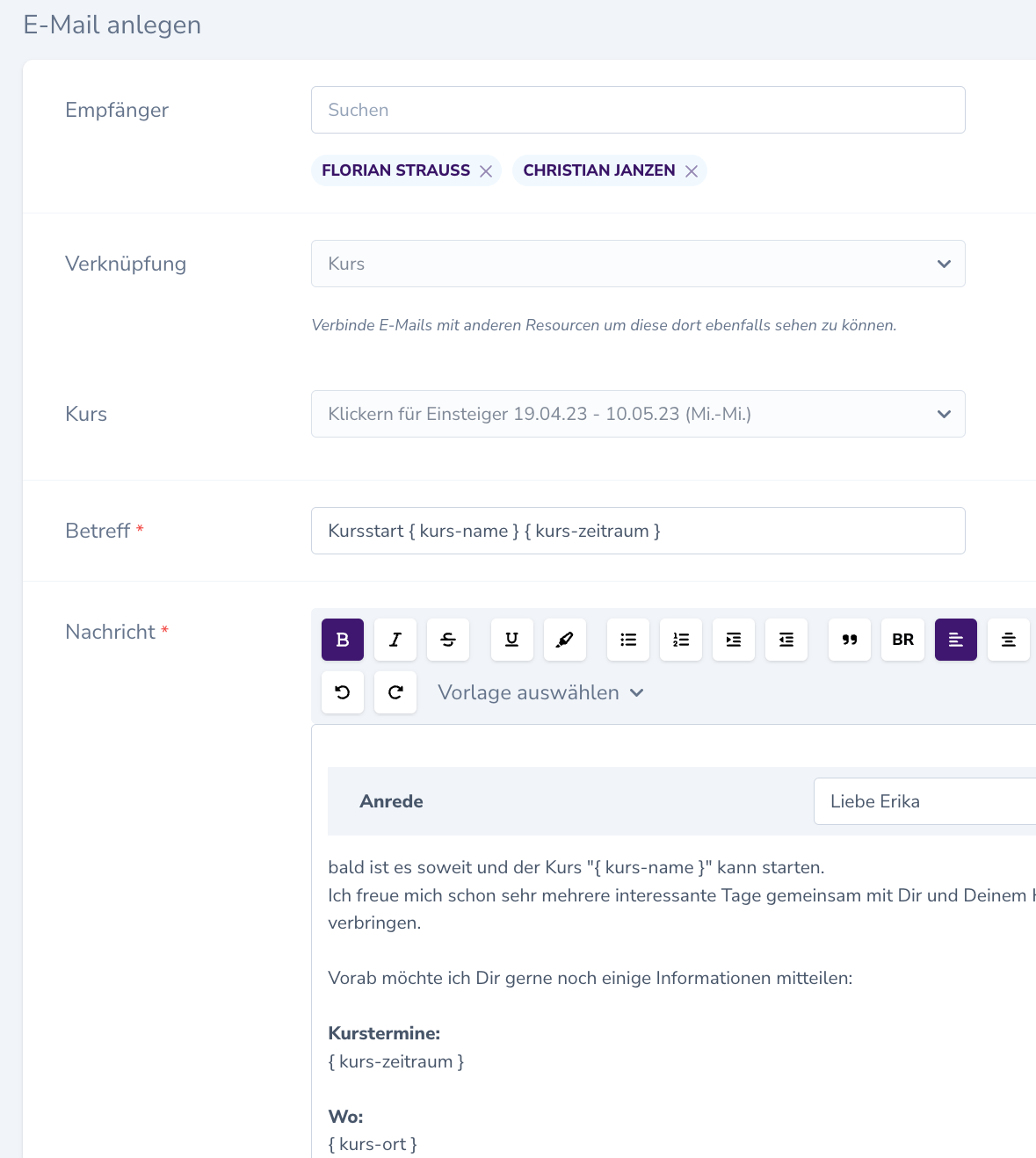
Termin-Erinnerungen
Du kannst für jeden Kurs individuell einstellen, wie viele Tage vorher die Terminerrinnerung versendet werden soll. Standardmäßig erhält jeder Kunde eine E-Mail-Erinnerung einen Tag vor dem Termin. Die Funktion ist pro Kurs aktivierbar und kann vom Kunden deaktiviert werden.Erneute Erinnerung bei Terminverschiebung
Wird ein bereits erinnerter Termin in die Zukunft verschoben, wird automatisch eine neue Erinnerung an die Teilnehmer gesendet. So stellst du sicher, dass alle Teilnehmer über die neue Terminzeit informiert werden.Anfragen
Nach der Veröffentlichung können Kund:innen auf deiner Webseite Anfragen zu einem Kurs stellen. Diese landen in deinem Posteingang und werden automatisch dem Kurs zugeordnet.Notizen
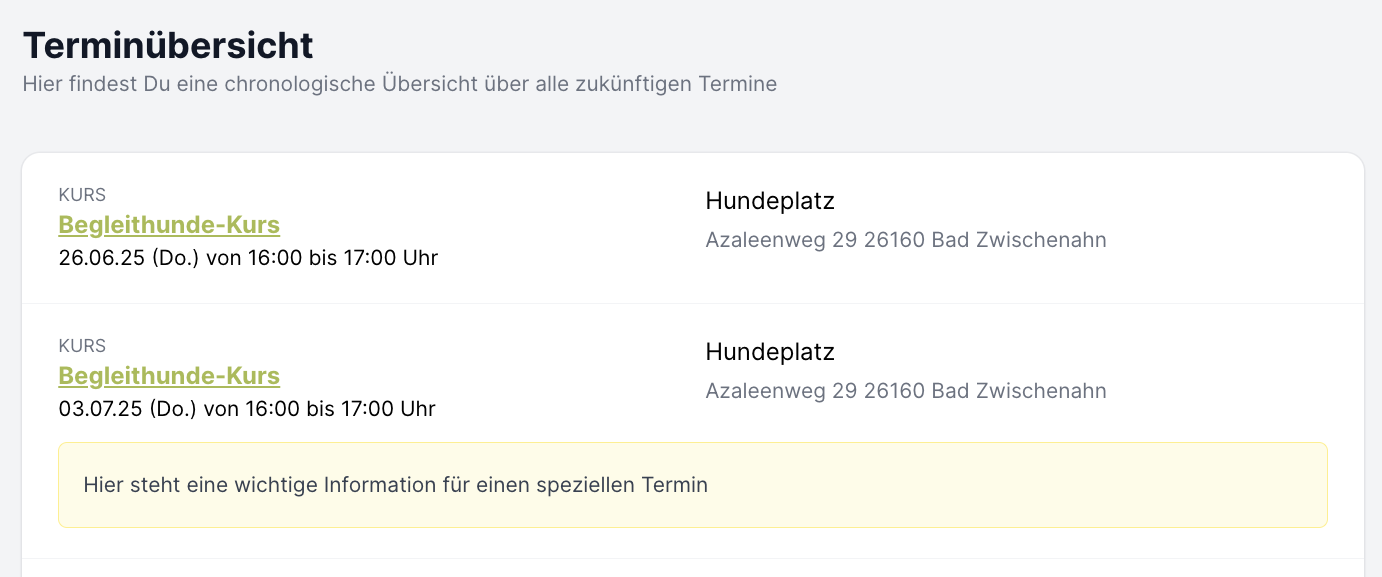
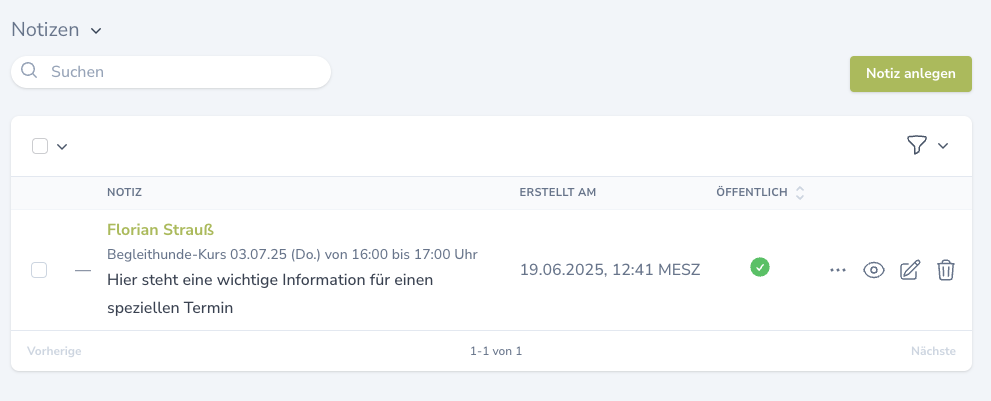
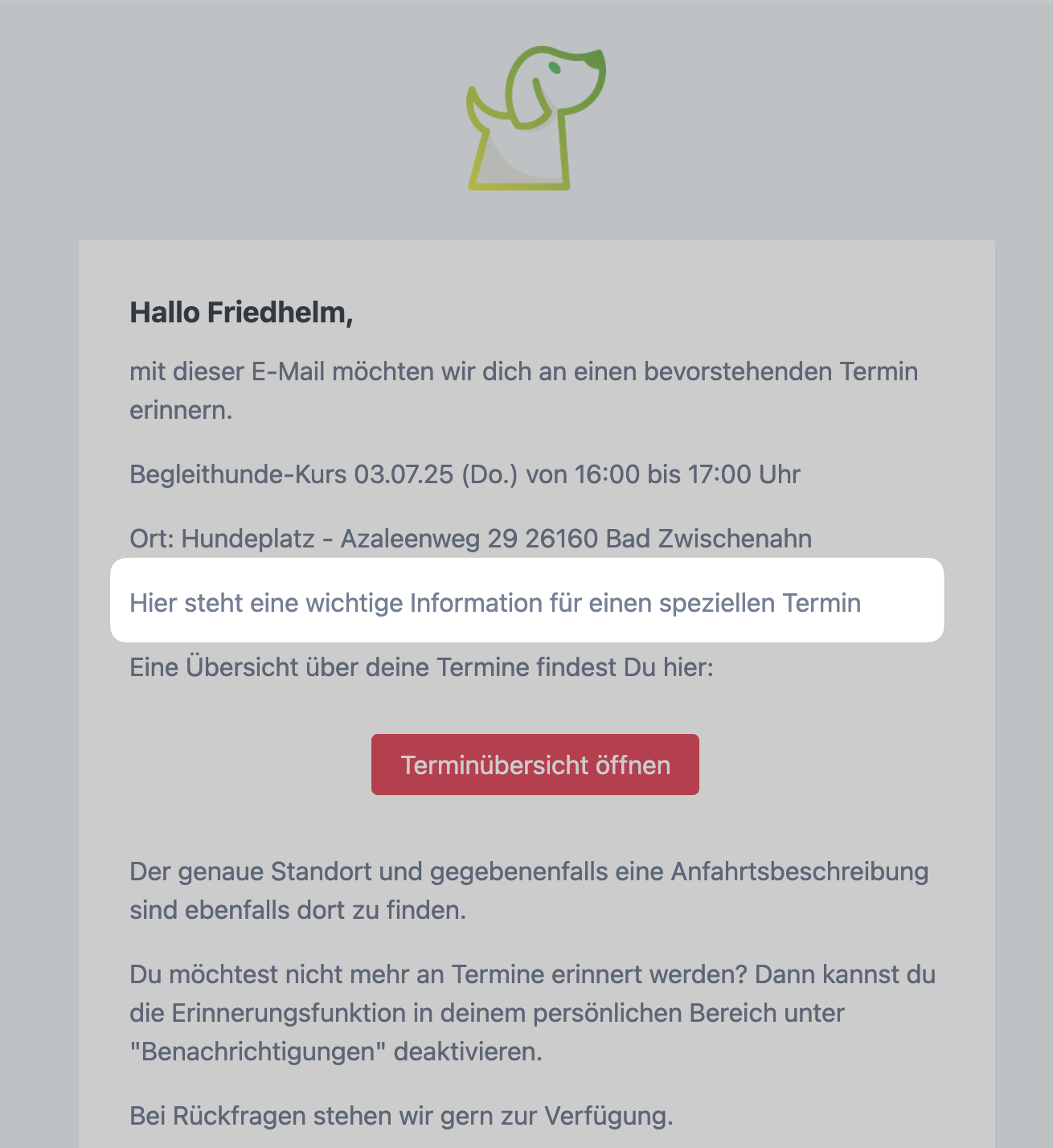
Dokumente
Du kannst interne und öffentliche Dokumente hochladen (z. B. PDF, Bilder). Öffentliche Dokumente sind für Teilnehmer:innen in der Kursübersicht sichtbar. Diese werden nicht automatisch per E-Mail versendet.Buchungsoptionen
Anfrage (Standard-Einstellung)
Kund:innen füllen ein Formular aus. Du erhältst eine E-Mail und führst die Kommunikation manuell weiter.Verbindliche Online-Buchung
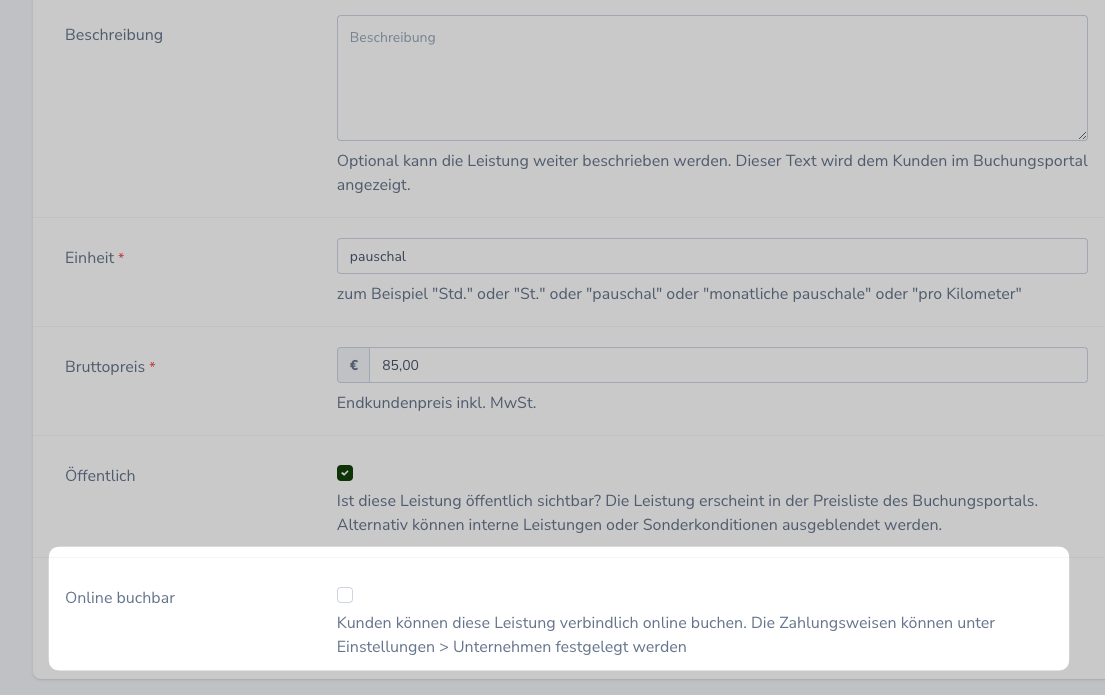
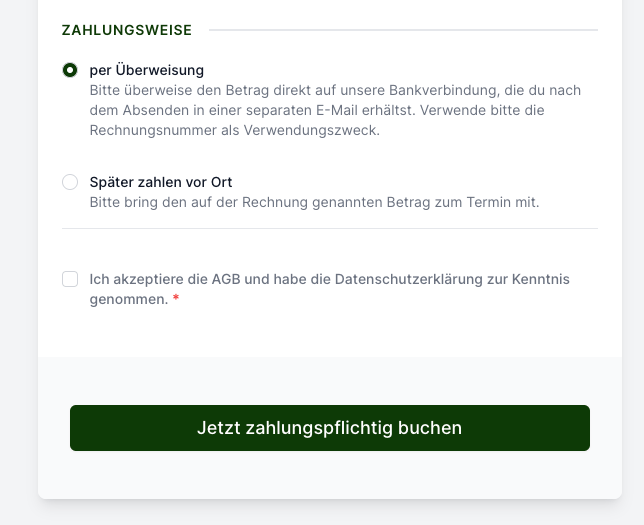
- Der Kunde erhält eine Bestätigungs-E-Mail
- Eine Rechnung wird automatisch erstellt und versendet
- Die Teilnahme ist verbindlich und im Kundenbereich sichtbar
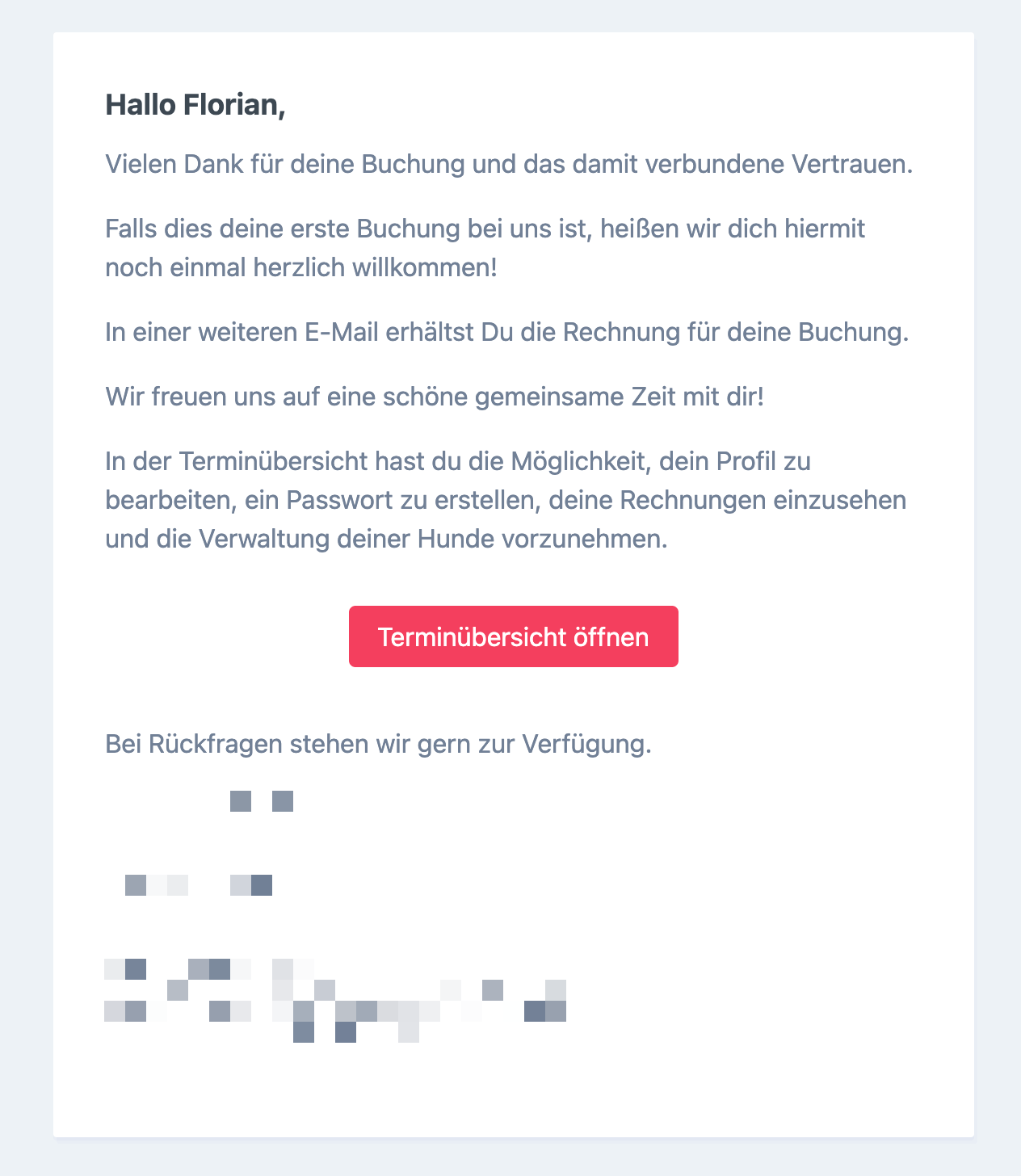
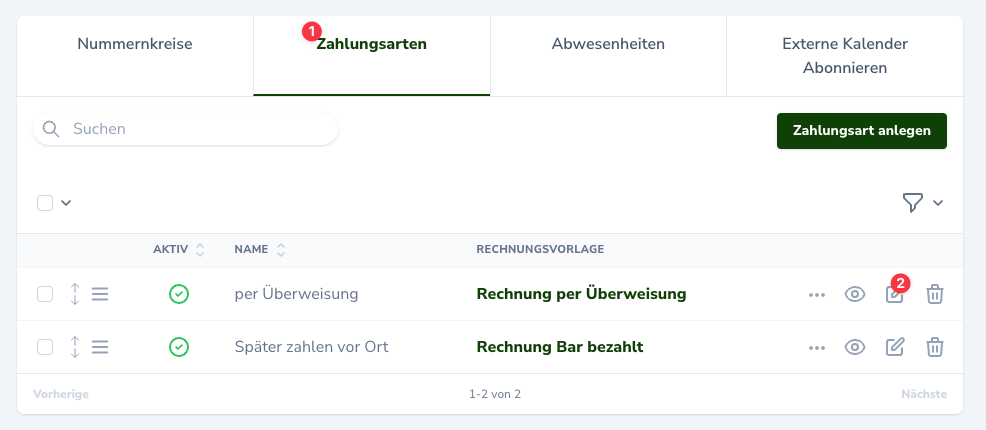
Warteliste für ausgebuchte Kurse
Du kannst in den Buchungsoptionen eines Kurses eine Warteliste aktivieren. Sobald der Kurs ausgebucht ist, können sich Kunden unverbindlich in die Warteliste eintragen.Wie funktioniert die Warteliste?
- Individuelle Aktivierung: Für jeden Kurs kannst du entscheiden, ob eine Warteliste verfügbar sein soll
- Automatische Umstellung: Sobald ein Kurs ausgebucht ist, können sich Kunden nur noch in die Warteliste eintragen
- Unverbindlicher Eintrag: Wartelisten-Einträge sind zunächst unverbindlich - es wird keine Rechnung erstellt
- Bestätigung: Kunden erhalten eine Bestätigung für ihren Eintrag in die Warteliste
Automatische Benachrichtigung bei freien Plätzen
Sobald ein Kunde einen Kurs storniert und ein Platz frei wird, werden alle Wartelisten-Teilnehmer automatisch per E-Mail informiert: Beispiel-E-Mail: 🔔 Ein Platz in “Hundesport-Kurs 16.07.25 - 30.07.25 (Mi.-Mi.)” ist frei geworden! Buche gleich deinen Termin. Hallo Florian, Gute Neuigkeiten! In dem folgenden Angebot ist ein Platz frei geworden. Nutze die Chance und buche jetzt deinen Termin! Hundesport-Kurs 16.07.25 - 30.07.25 (Mi.-Mi.) Bitte beachte, dass der Platz nicht exklusiv für dich reserviert ist und daher von jedem anderen ebenfalls gebucht werden kann.Verbindliche Buchung erforderlich
Nach der Benachrichtigung müssen Kunden den Kurs verbindlich neu buchen. Der Wartelistenplatz wird dann in einen regulären Teilnehmer umgewandelt.Stornofristen konfigurieren
Du kannst für jeden Kurs individuell eine Stornofrist in den Buchungsoptionen festlegen. Diese bestimmt, bis wann Kunden ihre Teilnahme kostenlos stornieren können.Buchung auf bestimmte Kundengruppen beschränken
Du kannst einstellen, dass ein Kurs nur von einer bestimmten Kundengruppe gebucht werden darf. Die Zuordnung erfolgt über Tags und wird in den Buchungsoptionen des Kurses vorgenommen.Wird keine Kundengruppe ausgewählt, ist der Kurs weiterhin für alle Kund:innen sichtbar und buchbar.
Beispiel: Kurs nur für Fortgeschrittene
Du möchtest einen Kurs nur für Fortgeschrittene anbieten. Lege dazu einen Tag “Fortgeschritten” an und ordne diesen Tag den passenden Kunden zu. In den Buchungsoptionen des Kurses wählst du dann diesen Tag aus. Nur Kunden mit diesem Tag können den Kurs buchen.
Typische Workflows
Von der Kursidee bis zur ersten Buchung
Kompletter Kurs-Workflow
Phase 1: Vorbereitung
- Leistung mit Kategorie “Kurs” anlegen
- Trainingsort definieren
- Trainer:in zuordnen
- Kurs anlegen mit Grunddaten
- Termine erstellen
- Beschreibung und Bild hinzufügen
- Buchungsoptionen konfigurieren
- Status auf “Aktiv” setzen
- Kurs ist auf Webseite sichtbar
- Kunden können buchen
- Teilnehmer:innen verwalten
- Kommunikation führen
- Rechnungen erstellen
- Kurs durchführen
Status-Workflow eines Kurses
Kurs-Status im Überblick
Entwurf: Kurs wird erstellt, noch nicht öffentlichVeröffentlicht: Diese Veranstaltung ist veröffentlicht und kann von allen angesehen werden.Ausgefallen: Kurs ist ausgefallen und erscheint nicht mehr im öffentlichen KalenderAnmeldung Beendet’: Die Anmeldung für diese Veranstaltung ist beendet und kann nur noch für Teilnehmer:innen eingesehen werdenArchiviert: Kurs wird nicht mehr angezeigt
Kommunikations-Workflow
Automatisierte Kommunikation
Bei Buchung:
- Bestätigungs-E-Mail an Kunde
- Benachrichtigung an Trainer:in
- Automatische Rechnungserstellung
- Terminerinnerungen (konfigurierbar)
- Notizen und Dokumente teilen
- Feedback einholen
- Feedback-Formular versenden
- Folgeangebote kommunizieren
- Kurs archivieren
Automatisierung nutzen: Die meisten Kommunikationsschritte können automatisiert werden. Nutze Textvorlagen und E-Mail-Templates für effiziente Abläufe.
Rechnungen
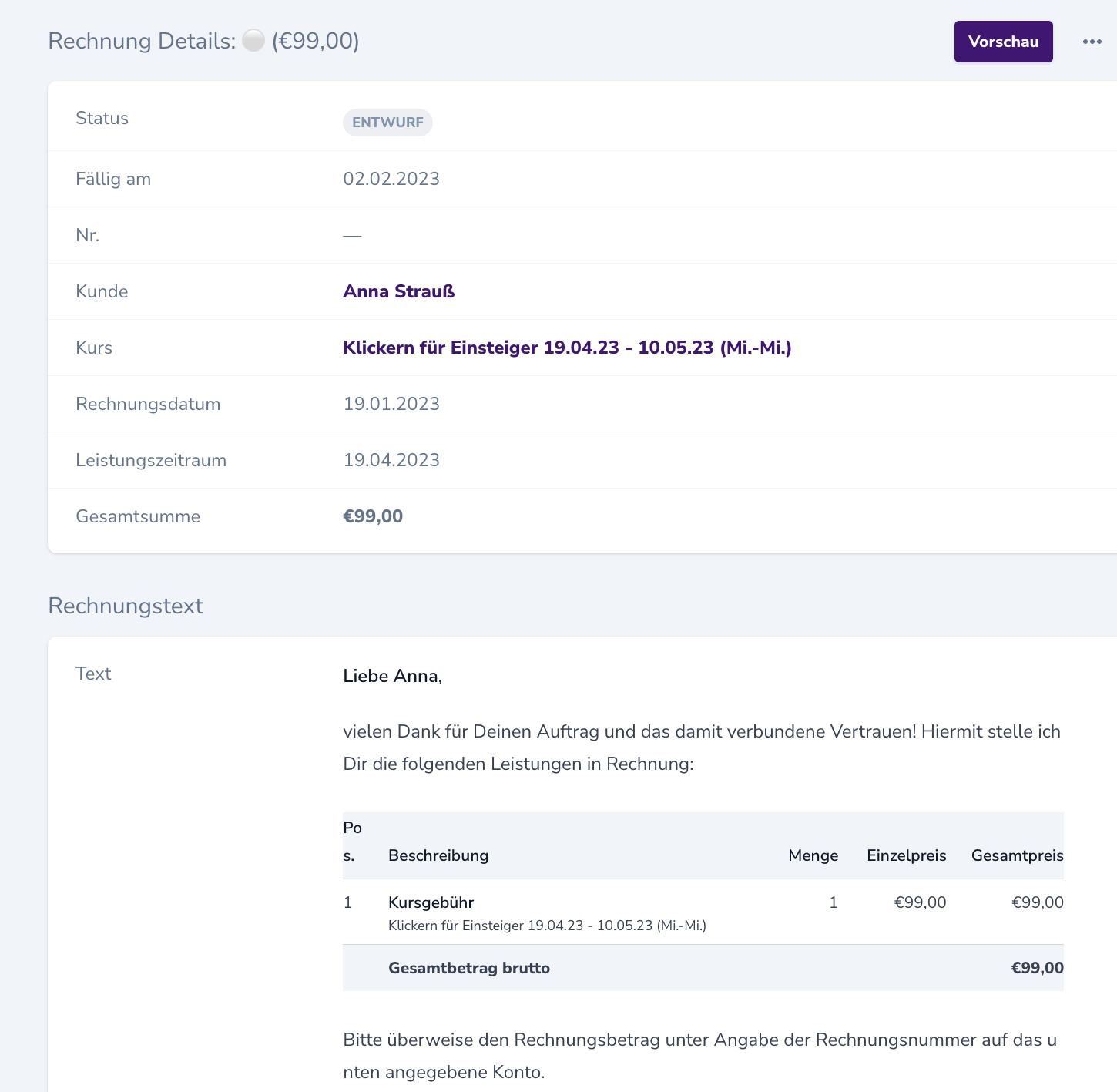
Rechnung erstellen
Um eine Rechnung zu erstellen, muss der Kurs eine Leistung (Preis) enthalten.- Über Rechnung erstellen werden Rechnungsentwürfe für alle Teilnehmer:innen generiert
- Der Kurs wird auf den Status Fakturierbar – offen gesetzt
RechnungsvorlagenWeitere Textvorlagen für deine Rechnungen findest du unter Einstellungen > Textvorlagen. Mehr dazu unter Textvorlagen.
Einzelne Teilnehmer:innen nachträglich abrechnen
Wird eine Teilnahme später hinzugefügt, kannst du über das (…) Menü beim Teilnehmer eine individuelle Rechnung erstellen.Automatische Rechnungsverwaltung bei Stornierungen
Sobald ein Kunde eine Teilnahme storniert und bereits eine Rechnung existiert, wird diese je nach Status automatisch behandelt:- Offene/bezahlte Rechnungen: werden storniert
- Entwürfe: werden gelöscht
Rechnungsstatus
- Offen: Leistung ist fakturiert, Zahlung steht aus
- Bezahlt: Zahlung wurde erfasst – manuell oder automatisch durch Bankabgleich (falls verbunden mit 123Hundeschule)
Mehr zum Thema Rechnungen findest du unter:
📁 Finanzen > Rechnungen